- play_arrow レイヤー2ネットワーキングについて
- play_arrow MAC アドレスの設定
- play_arrow MAC ラーニングの設定
- play_arrow MAC アカウンティングの設定
- play_arrow MAC 通知の設定
- play_arrow MAC テーブルのエージングの設定
- play_arrow 学習と転送の設定
- play_arrow ブリッジングとVLANの設定
- play_arrow 802.1Q VLANの設定
- 802.1Q VLANの概要
- 802.1Q VLAN IDとイーサネットインターフェイスタイプ
- ダイナミック 802.1Q VLAN の設定
- VLANタグを有効にする
- 複数のタグ付きVLANとネイティブVLANを使用したタグ付きインターフェイスの設定
- VLANIDなしのタグなしトラフィックをリモートエンドへ送信する
- QFX シリーズ スイッチでのタグ プロトコル ID(TPID)の設定
- PTXシリーズパケットトランスポートルーターでのフレキシブルVLANタグの設定
- ポップ、プッシュ、スワップおよび制御パススルーを備えたMPLSベースVLAN CCCの設定
- 論理インターフェイスへの VLAN ID のバインディング
- VLAN IDとVLANデモックスインターフェイスの関連付け
- VLANおよび拡張VLANカプセル化の設定
- VLAN バンドルされた論理インターフェイスでのレイヤー 2 VPN ルーティング インスタンスの設定
- 例:VLAN バンドルされた論理インターフェイスでのレイヤー 2 VPN ルーティング インスタンスの設定
- VPNトラフィックがCEルーターに移動するインターフェイスの指定
- 論理インターフェイスでアクセスモードを設定する
- トランク モードの論理インターフェイスの設定
- トランクインターフェイスのVLAN IDリストの設定
- ブリッジ ネットワーク上のトランク インターフェイスの設定
- レイヤー2 VPNルーティングインスタンスをサポートするためのVLANバンドル論理インターフェイスの設定
- レイヤー2 VPNルーティングインスタンスをサポートするためのVLANバンドル論理インターフェイスの設定
- VLAN バンドルされた論理インターフェイスでのレイヤー 2 回線の設定
- 例:VLAN バンドルされた論理インターフェイスでのレイヤー 2 回線の設定
- CCC を接続する VLAN ID リストバンドル論理インターフェイスの設定ガイドライン
- CCC のトラフィックを処理するためのインターフェースの指定
- レイヤー2回線に接続されたCCCのトラフィックを処理するためのインターフェイスの指定
- play_arrow スタティック ARP テーブル エントリーの設定
- play_arrow 制限付きおよび無制限プロキシー ARP の設定
- play_arrow Gratuitous ARP の設定
- play_arrow ARP エージング タイマーの調整
- play_arrow タグ付き VLAN の設定
- play_arrow ギガビットイーサネットVLANタグのスタックと書き換え
- ギガビットイーサネットVLANタグのスタックと書き換えの概要
- ギガビットイーサネットVLANタグのスタックと書き換え
- 特定のTPIDを持つフレームをタグ付きフレームとして処理するように設定する
- PTXシリーズパケットトランスポートルーターでのタグプロトコルID(TPID)の設定
- スタックVLANタグの設定
- デュアルVLANタグの設定
- 内部および外部TPIDとVLAN IDの設定
- VLANタグのスタッキング
- 2 つの VLAN タグのスタック
- VLANタグの削除
- 外部および内部VLANタグの削除
- 外部VLANタグの削除と内部VLANタグの書き換え
- タグ付きフレームのVLANタグの書き換え
- タグなしフレームでの VLAN タグの書き換え
- VLANタグの書き換えと新しいタグの追加
- 内部および外部VLANタグの書き換え
- 例:ギガビットイーサネットIQ VLANタグのスタックと書き換え
- 透過タグ操作と IEEE 802.1p 継承について
- ポップごとのスワップを理解する
- 透過タグからのIEEE 802.1p継承プッシュとスワップの設定
- play_arrow プライベート VLAN の設定
- プライベート VLAN
- プライベート VLAN について
- MX シリーズ ルーターの PVLAN でのブリッジ ドメイン設定
- PVLAN による機能のブリッジング
- PVLAN ポート上のフレームのフローの概要
- MX シリーズ ルーターでの PVLAN の設定に関するガイドライン
- 拡張 LAN モードの MX シリーズ ルーターでの PVLAN の設定
- 例:QFX シリーズ スイッチでセカンダリ VLAN トランク ポートと無差別アクセス ポートを使用した PVLAN の設定
- MX シリーズ ルーター上のプライベート VLAN の IRB インターフェイス
- MX シリーズ ルーターの PVLAN における IRB インターフェイスの設定に関するガイドライン
- PVLAN で IRB インターフェイスを使用したパケットの転送
- 拡張 LAN モードの MX シリーズ ルーターの PVLAN ブリッジ ドメインでの IRB インターフェイスの設定
- 例:単一の MX シリーズ ルーター上のプライベート VLAN での IRB インターフェイスの設定
- play_arrow レイヤー 2 ブリッジング インターフェイスの設定
- play_arrow レイヤー 2 仮想スイッチ インスタンスの設定
- play_arrow リンク層ディスカバリプロトコルの設定
- play_arrow レイヤー 2 プロトコルトンネリングの設定
- play_arrow 仮想ルーティングインスタンスの設定
- play_arrow レイヤー 3 論理インターフェイスの設定
- play_arrow ルーテッドVLANインターフェイスの設定
- play_arrow 統合型ルーティングおよびブリッジングの設定
- play_arrow VLAN および VPLS ルーティング インスタンスの設定
- play_arrow MVRP(マルチプルVLAN登録プロトコル)の設定
- play_arrow イーサネットリングプロテクションスイッチングの設定
- play_arrow Q-in-QトンネリングとVLAN変換の設定
- play_arrow 冗長トランク グループの設定
- play_arrow プロキシー ARP の設定
- play_arrow セキュリティデバイス上のセキュリティゾーンとセキュリティポリシーの設定
- play_arrow セキュリティデバイスでのイーサネットポートスイッチングモードの設定
- play_arrow セキュリティ デバイス上のスイッチング モードでイーサネット ポート VLAN を設定する
- play_arrow セキュリティ デバイス上のセキュア ワイヤの設定
- play_arrow スイッチでのリフレクティブリレーの設定
- play_arrow エッジ仮想ブリッジングの設定
- play_arrow イーサネットスイッチングのトラブルシューティング
- play_arrow 設定ステートメントと運用コマンド
セキュリティ デバイス上のレイヤー 2 インターフェイス
セキュリティ デバイス上のレイヤー2インターフェイスについて
レイヤー 2 論理インターフェイスは、ファミリー アドレス タイプ ethernet-switching の物理インターフェイス上で 1 つ以上の論理ユニットを定義することで作成されます。物理インターフェイスに ethernet-switching ファミリ の論理インターフェイスがある場合、その論理インターフェイスに他のファミリタイプを含めることはできません。論理インターフェイスは、次のいずれかのモードで設定できます。
アクセスモード—インターフェイスはタグなしのパケットを受け入れ、指定されたVLAN識別子をパケットに割り当て、一致するVLAN識別子で構成されたVLAN内でパケットを転送します。
トランク モード - インターフェイスは、指定されたVLAN識別子のリストと一致するVLAN識別子でタグ付けされたパケットを受け入れます。トランク モード インターフェイスは通常、スイッチの相互接続に使用されます。物理インターフェイスで受信したタグなしパケットのVLAN識別子を設定するには、
native-vlan-idオプションを使用します。native-vlan-idオプションが設定されていない場合、タグなしパケットは破棄されます。
トランク インターフェイスの VLAN ID が他のトランク インターフェイスの VLAN ID と重複しない限り、複数のトランク モード論理インターフェイスを定義できます。native-vlan-idは、トランクインターフェイス用に設定されたVLAN識別子リストに属している必要があります。
関連項目
例:セキュリティ デバイスでのレイヤー 2 論理インターフェイスの設定
この例では、レイヤー 2 論理インターフェイスをトランク ポートとして設定することで、着信パケットを選択的にファイアウォールまたはその他のセキュリティ デバイスにリダイレクトする方法を示します。
要件
開始する前に、VLAN を構成します。「例 :セキュリティデバイス上のVLANの設定」を参照してください。
概要
この例では、論理インターフェイス ge-3/0/0.0 を、VLAN ID 1 〜 10 でタグ付けされたパケットのトラフィックを伝送するトランク ポートとして設定します。このインターフェイスは、以前に設定されたVLANであるvlan-aおよびvlan-bに暗黙的に割り当てられます。次に、物理インターフェイス ge-3/0/0 で受信したタグなしパケットに VLAN ID 10 を割り当てます。
設定
CLIクイック構成
この例を迅速に設定するには、以下のコマンドをコピーして、テキストファイルに貼り付け、改行を削除し、ネットワーク設定に一致させる必要がある詳細情報を変更し、コマンドを [edit] 階層レベルでCLIにコピーアンドペーストして、設定モードから commit を入力します。
set interfaces ge-3/0/0 unit 0 family ethernet-switching interface-mode trunk vlan members 1–10 set interfaces ge-3/0/0 vlan-tagging native-vlan-id 10
手順
ステップバイステップでの手順
次の例では、設定階層のいくつかのレベルに移動する必要があります。その方法の詳細については、CLIユーザー ガイドの設定モードにおけるCLIエディターの使用を参照してください。
レイヤー 2 論理インターフェイスをトランク ポートとして設定するには:
論理インターフェイスを設定します。
content_copy zoom_out_map[edit interfaces ge-3/0/0] user@host# set unit 0 family ethernet-switching interface-mode trunk vlan members 1–10
タグなしパケットのVLAN IDを指定します。
content_copy zoom_out_map[edit interfaces ge-3/0/0] user@host# set vlan-tagging native-vlan-id 10
デバイスの設定が完了したら、設定をコミットします。
content_copy zoom_out_map[edit] user@host# commit
検証
設定が正常に機能していることを確認するには、 show interfaces ge-3/0/0 コマンドと show interfaces ge-3/0/0.0 コマンドを入力します。
セキュリティデバイスの混合モード(透過モードとルートモード)について
混合モードは、透過モード(レイヤー 2)とルート モード(レイヤー 3)の両方をサポートします。これはデフォルトのモードです。別々のセキュリティ ゾーンを使用して、レイヤー 2 とレイヤー 3 の両方のインターフェイスを同時に設定できます。
混合モード構成の場合、変更をコミットした後にデバイスを再起動する必要があります。ただし、SRX5000回線デバイスの場合は、再起動する必要はありません。
SRX4100およびSRX4200デバイスは、透過モードとルートモードの両方で論理システムをサポートします。
SRX4600デバイスは、ルート モードでのみ論理システムをサポートします
混合モード(透過モードとルート モード)の場合:
IRB インターフェイス間および IRB インターフェイスとレイヤー 3 インターフェイス間でルーティングは行われません。
図 1のデバイスは、2つの別々のデバイスのように見えます。一方のデバイスはレイヤー2透過モードで動作し、もう一方のデバイスはレイヤー3ルーティングモードで動作します。しかし、両方のデバイスは独立して動作します。IRB インターフェイス間および IRB インターフェイスとレイヤー 3 インターフェイス間にルーティングがないため、レイヤー 2 インターフェイスとレイヤー 3 インターフェイス間でパケットを転送できません。

混合モードでは、イーサネット物理インターフェイスはレイヤー2インターフェイスまたはレイヤー3インターフェイスのいずれかになりますが、イーサネット物理インターフェイスを同時に両方にすることはできません。ただし、レイヤー2およびレイヤー3ファミリーは、同じデバイス上の別々の物理インターフェイスに存在できます。
表 1 は、イーサネット物理インターフェイスのタイプとサポートされるファミリータイプの一覧です。
イーサネット物理インターフェイス タイプ | サポートされているファミリ タイプ |
|---|---|
レイヤー 2 インターフェイス |
|
レイヤー 3 インターフェイス |
|
複数のルーティング インスタンスがサポートされています。
デフォルトのルーティング インスタンスまたはユーザー定義のルーティング インスタンスを使用して、同じデフォルトのルーティング インスタンスで疑似インターフェイス irb.x とレイヤー 3 インターフェイスの両方を設定できます。「図 2」を参照してください。
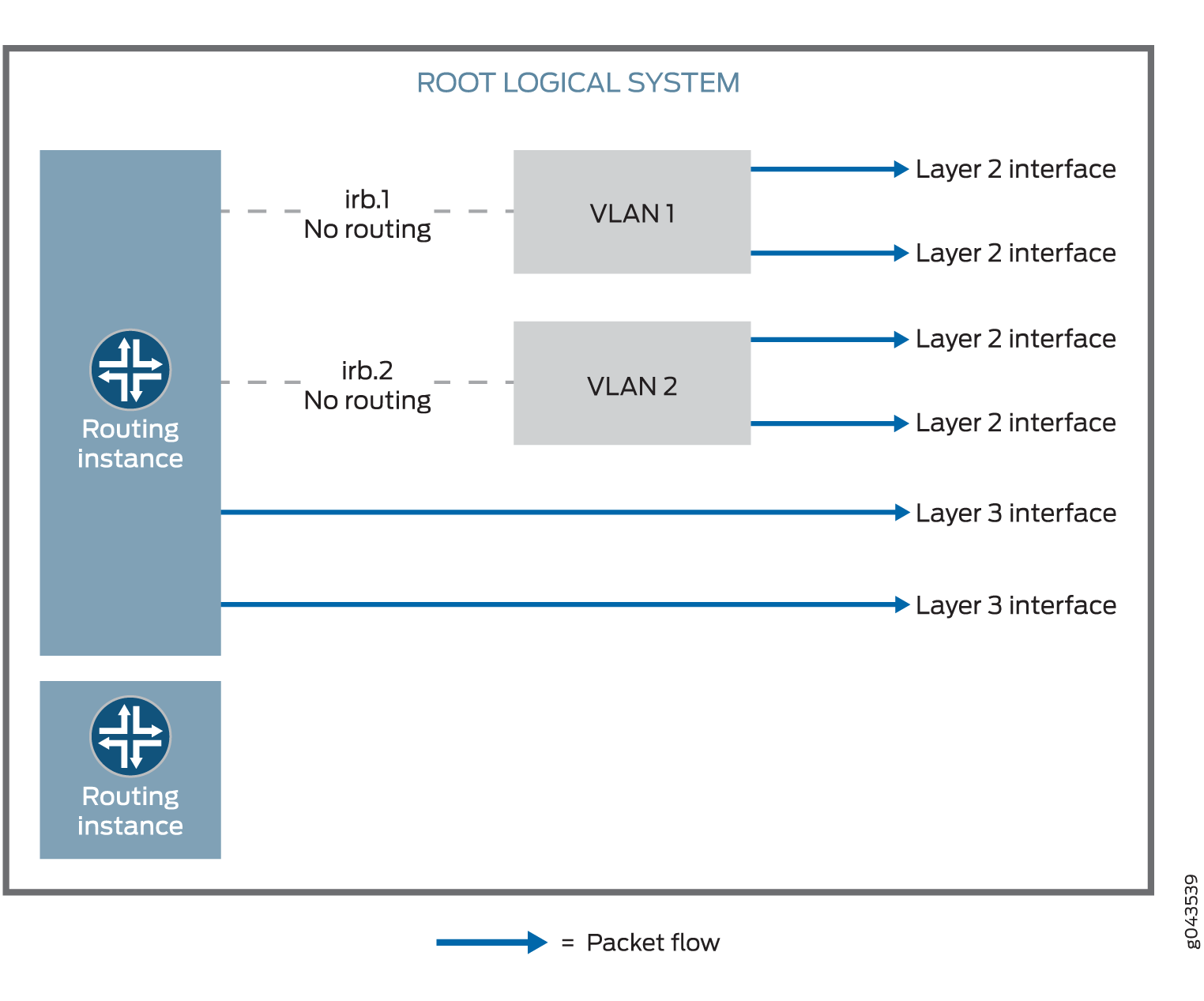
レイヤー 2 インターフェイスからのパケットは、同じ VLAN 内でスイッチングされるか、IRB インターフェイスを介してホストに接続されます。パケットは、独自の IRB インターフェイスを介して別の IRB インターフェイスまたはレイヤー 3 インターフェイスにルーティングすることはできません。
レイヤー 3 インターフェイスからのパケットは、別のレイヤー 3 インターフェイスにルーティングされます。パケットは、IRB インターフェイスを介してレイヤー 2 インターフェイスにルーティングすることはできません。
表 2 は、混合モードでサポートされているセキュリティ機能と、レイヤー2スイッチングの透過モードでサポートされていない機能を示しています。
モードタイプ | 対応 | サポートされていません |
|---|---|---|
混合モード |
| — |
ルート モード(レイヤー 3 インターフェイス) |
| — |
透過モード(レイヤー2インターフェイス) |
|
|
Junos OSリリース12.3X48-D10およびJunos OSリリース17.3R1以降、混在モード操作にいくつかの条件が適用されます。ここで条件に注意してください。
SRX300、SRX320、SRX340、SRX345、SRX380、SRX550、 SRX550HM、および SRX1500 デバイスでは、混合モード(レイヤー 2 およびレイヤー 3)を使用してイーサネット スイッチングおよび仮想プライベート LAN サービス(VPLS)を設定できません。
SRX5400、SRX5600、および SRX5800 デバイスでは、VLAN を設定する際にデバイスを再起動する必要はありません。
関連項目
例:混合モード(透過およびルートモード)を使用した SRXシリーズファイアウォール の設定によるセキュリティサービスの向上
透過モード(レイヤー2)とルートモード(レイヤー3)の両方を同時に使用して SRXシリーズファイアウォール を構成して、導入を簡素化し、セキュリティサービスを向上させることができます。
この例では、レイヤー2トラフィックをインターフェイスge-0/0/1.0からインターフェイスge-0/0/0.0に、レイヤー3トラフィックをインターフェイスge-0/0/2.0からインターフェイスge-0/0/3.0に渡す方法を示しています。
要件
この例では、以下のハードウェアとソフトウェアのコンポーネントを使用しています。
SRXシリーズのファイアウォール
4 台のパソコン
開始する前に、以下を実行します。
レイヤー 2 およびレイヤー 3 インターフェイス用に個別のセキュリティ ゾーンを作成します。レイヤー 2 セキュリティ ゾーンについてを参照してください。
概要
さまざまなビジネス グループがレイヤー 2 またはレイヤー 3 ベースのセキュリティ ソリューションを使用している企業では、単一の混合モード構成を使用することで展開が簡素化されます。混合モード構成では、統合されたスイッチングとルーティングでセキュリティ サービスを提供することもできます。
さらに、混合モードを使用して、スタンドアロンモードとシャーシクラスタモードの両方で SRXシリーズファイアウォール を設定できます。
混合モード(デフォルト モード)では、別々のセキュリティ ゾーンを使用して、レイヤー 2 とレイヤー 3 の両方のインターフェイスを同時に設定できます。
混合モード構成の場合、変更をコミットした後にデバイスを再起動する必要があります。ただし、SRX5000回線デバイスの場合は、再起動する必要はありません。
この例では、まず、レイヤー 2 インターフェイスを識別するために、イーサネット スイッチングと呼ばれるレイヤー 2 ファミリー タイプを設定します。IRB インターフェイスに IP アドレス 10.10.10.1/24 を設定します。次に、ゾーンL2を作成し、レイヤー2インターフェイスge-0/0/1.0とge-0/0/0.0を追加します。
次に、レイヤー3インターフェイスを識別するために、レイヤー3ファミリータイプinetを設定します。IP アドレス 192.0.2.1/24 をインターフェイス ge-0/0/2.0 に設定し、IP アドレス 192.0.2.3/24 をインターフェイス ge-0/0/3 に設定します。次に、ゾーン L3 を作成し、レイヤー 3 インターフェイス ge-0/0/2.0 と ge-0/0/3.0 を追加します。
トポロジー
図 3 は、混合モードのトポロジーを示しています。

表 3 は、この例で設定されたパラメータを示しています。
パラメーター | 説明 |
|---|---|
L2 | レイヤー 2 ゾーン。 |
ge-0/0/1.0 と ge-0/0/0.0 | レイヤー 2 ゾーンに追加されたレイヤー 2 インターフェイス。 |
L3 | レイヤー 3 ゾーン。 |
ge-0/0/2.0 と ge-0/0/3.0 | レイヤー 3 ゾーンに追加されたレイヤー 3 インターフェイス。 |
10.10.10.1/24 | IRB インターフェイスの IP アドレス。 |
192.0.2.1/24 および 192.0.2.3/24 | レイヤー 3 インターフェイスの IP アドレス。 |
設定
手順
CLIクイック構成
この例を迅速に設定するには、以下のコマンドをコピーして、テキストファイルに貼り付け、改行を削除し、ネットワーク設定に一致させる必要がある詳細情報を変更し、コマンドを [edit] 階層レベルでCLIにコピーアンドペーストして、設定モードから commit を入力します。
set interfaces ge-0/0/0 unit 0 family ethernet-switching interface-mode access set interfaces ge-0/0/0 unit 0 family ethernet-switching vlan members 10 set interfaces ge-0/0/1 unit 0 family ethernet-switching interface-mode access set interfaces ge-0/0/1 unit 0 family ethernet-switching vlan members 10 set protocols l2-learning global-mode transparent-bridge set interfaces irb unit 10 family inet address 10.10.10.1/24 set security zones security-zone L2 interfaces ge-0/0/1.0 set security zones security-zone L2 interfaces ge-0/0/0.0 set vlans vlan-10 vlan-id 10 set vlans vlan-10 l3-interface irb.10 set interfaces ge-0/0/2 unit 0 family inet address 192.0.2.1/24 set interfaces ge-0/0/3 unit 0 family inet address 192.0.2.3/24 set security policies default-policy permit-all set security zones security-zone L2 host-inbound-traffic system-services any-service set security zones security-zone L2 host-inbound-traffic protocols all set security zones security-zone L3 host-inbound-traffic system-services any-service set security zones security-zone L3 host-inbound-traffic protocols all set security zones security-zone L3 interfaces ge-0/0/2.0 set security zones security-zone L3 interfaces ge-0/0/3.0
ステップバイステップでの手順
次の例では、設定階層のいくつかのレベルに移動する必要があります。その方法の詳細については、CLIユーザー ガイドの設定モードにおけるCLIエディターの使用を参照してください。
レイヤー 2 およびレイヤー 3 インターフェイスを設定するには:
レイヤー 2 ファミリー タイプを作成して、レイヤー 2 インターフェイスを設定します。
content_copy zoom_out_map[edit interfaces] user@host# set ge-0/0/0 unit 0 family ethernet-switching interface-mode access user@host# set ge-0/0/0 unit 0 family ethernet-switching vlan members 10 user@host# set ge-0/0/1 unit 0 family ethernet-switching interface-mode access user@host# set ge-0/0/1 unit 0 family ethernet-switching vlan members 10
レイヤー2インターフェイスが透過ブリッジモードで動作するように設定します。
content_copy zoom_out_map[edit protocols] user@host# set l2-learning global-mode transparent-bridge
IRB インターフェイスの IP アドレスを設定します。
content_copy zoom_out_map[edit interfaces] user@host# set irb unit 10 family inet address 10.10.10.1/24
レイヤー 2 インターフェイスを設定します。
content_copy zoom_out_map[edit security zones security-zone L2 interfaces] user@host# set ge-0/0/1.0 user@host# set ge-0/0/0.0
VLAN を構成します。
content_copy zoom_out_map[edit vlans vlan-10] user@host# set vlan-id 10 user@host# set l3-interface irb.10
レイヤー3インターフェイスのIPアドレスを設定します。
content_copy zoom_out_map[edit interfaces] user@host# set ge-0/0/2 unit 0 family inet address 192.0.2.1/24 user@host# set ge-0/0/3 unit 0 family inet address 192.0.2.3/24
トラフィックを許可するようにポリシーを設定します。
content_copy zoom_out_map[edit security policies] user@host# set default-policy permit-all
レイヤー 3 インターフェイスを設定します。
content_copy zoom_out_map[edit security zones security-zone] user@host# set L2 host-inbound-traffic system-services any-service user@host# set L2 host-inbound-traffic protocols all user@host# set L3 host-inbound-traffic system-services any-service user@host# set L3 host-inbound-traffic protocols all user@host# set L3 interfaces ge-0/0/2.0 user@host# set L3 interfaces ge-0/0/3.0
結果
設定モードから、show interfaces 、show security policies、show vlans、およびshow security zones のコマンドを入力して設定を確認します。出力結果に意図した設定内容が表示されない場合は、この例の手順を繰り返して設定を修正します。
[edit]
user@host# show interfaces
ge-0/0/0 {
unit 0 {
family ethernet-switching {
interface-mode access;
vlan {
members 10;
}
}
}
}
ge-0/0/1 {
unit 0 {
family ethernet-switching {
interface-mode access;
vlan {
members 10;
}
}
}
}
ge-0/0/2 {
unit 0 {
family inet {
address 192.0.2.1/24;
}
}
}
ge-0/0/3 {
unit 0 {
family inet {
address 192.0.2.3/24;
}
}
}
irb {
unit 10 {
family inet {
address 10.10.10.1/24;
}
}
}
[edit]
user@host# show security policies
default-policy {
permit-all;
}
[edit]
user@host# show vlans
vlan-10 {
vlan-id 10;
l3-interface irb.10;
}
[edit]
user@host# show security zones
security-zone L2 {
host-inbound-traffic {
system-services {
any-service;
}
protocols {
all;
}
}
interfaces {
ge-0/0/1.0;
ge-0/0/0.0;
}
}
security-zone L3 {
host-inbound-traffic {
system-services {
any-service;
}
protocols {
all;
}
}
interfaces {
ge-0/0/2.0;
ge-0/0/3.0;
}
}
デバイスの設定が完了したら、設定モードから commit を入力します。
検証
設定が正常に機能していることを確認します。
レイヤー2およびレイヤー3のインターフェイスとゾーンの確認
目的
レイヤー 2 とレイヤー 3 のインターフェイスと、レイヤー 2 とレイヤー 3 のゾーンが作成されていることを確認します。
アクション
動作モードからshow security zonesコマンドを入力します。
user@host> show security zones
Security zone: HOST
Send reset for non-SYN session TCP packets: Off
Policy configurable: Yes
Interfaces bound: 0
Interfaces:
Security zone: L2
Send reset for non-SYN session TCP packets: Off
Policy configurable: Yes
Interfaces bound: 2
Interfaces:
ge-0/0/0.0
ge-0/0/1.0
Security zone: L3
Send reset for non-SYN session TCP packets: Off
Policy configurable: Yes
Interfaces bound: 2
Interfaces:
ge-0/0/2.0
ge-0/0/3.0
Security zone: junos-host
Send reset for non-SYN session TCP packets: Off
Policy configurable: Yes
Interfaces bound: 0
Interfaces:
意味
出力には、レイヤー2(L2)およびレイヤー3(L3)ゾーン名と、L2およびL3ゾーンにバインドされたレイヤー2およびレイヤー3インターフェイスの数と名前が表示されます。
レイヤー2およびレイヤー3セッションの検証
目的
デバイス上でレイヤー 2 およびレイヤー 3 セッションが確立されていることを確認します。
アクション
動作モードからshow security flow sessionコマンドを入力します。
user@host> show security flow session Session ID: 1, Policy name: default-policy-logical-system-00/2, Timeout: 58, Valid In: 10.102.70.75/54395 --> 228.102.70.76/9876;udp, Conn Tag: 0x0, If: ge-0/0/0.0, Pkts: 1209, Bytes: 1695018, Out: 228.102.70.76/9876 --> 10.102.70.75/54395;udp, Conn Tag: 0x0, If: ge-0/0/1.0, Pkts: 0, Bytes: 0, Session ID: 2, Policy name: default-policy-logical-system-00/2, Timeout: 58, Valid In: 10.102.70.19/23364 --> 228.102.70.20/23364;udp, Conn Tag: 0x0, If: ge-0/0/0.0, Pkts: 401, Bytes: 141152, Out: 228.102.70.20/23364 --> 10.102.70.19/23364;udp, Conn Tag: 0x0, If: ge-0/0/1.0, Pkts: 0, Bytes: 0,
意味
出力には、デバイス上のアクティブなセッションと、各セッションに関連付けられたセキュリティポリシーが表示されます。
Session ID 1- レイヤー 2 セッションを識別する番号。この ID を使用して、ポリシー名や入出力パケット数など、レイヤー 2 セッションに関する詳細情報を取得します。
default-policy-logical-system-00/2- レイヤー 2 トラフィックを許可したデフォルトのポリシー名。
In- 着信フロー(送信元と宛先のレイヤー 2 IP アドレスとそれぞれの送信元および宛先ポート番号、セッションは ICMP、このセッションの送信元インターフェイスは ge-0/0/0.0)。
Out- リバース フロー(送信元と宛先のレイヤー 2 IP アドレスとそれぞれの送信元および宛先ポート番号、セッションは ICMP、このセッションの宛先インターフェイスは ge-0/0/1.0)。
Session ID 2- レイヤー 2 セッションを識別する番号。この ID を使用して、ポリシー名や入出力パケット数など、レイヤー 2 セッションに関する詳細情報を取得します。
default-policy-logical-system-00/2- レイヤー 2 トラフィックを許可したデフォルトのポリシー名。
In- 受信フロー(送信元と宛先のレイヤー 2 IP アドレスとそれぞれの送信元および宛先ポート番号、セッションは ICMP、このセッションの送信元インターフェイスは ge-0/0/0.0、)。
Out- リバース フロー(送信元と宛先のレイヤー 2 IP アドレスとそれぞれの送信元および宛先ポート番号、セッションは ICMP、このセッションの宛先インターフェイスは ge-0/0/1.0、)。
変更履歴
サポートされる機能は、使用しているプラットフォームとリリースによって決まります。 特定の機能がお使いのプラットフォームでサポートされているかどうかを確認するには、 Feature Explorer をご利用ください。





















